Mac用の10の最高の無料RARエクストラクター(2022年に動作する)
インターネットでダウンロードした、または同僚/友人から電子メールで受け取った .rar ファイルを開こうとしました。 その後、ファイルを開くことができなかったため、Mac で奇妙なエラーが発生します。
本当に残念です。 私は MacBook Pro を使用して、Windows PC を使用している他のユーザーと通信するためにそこにいます。 実際、私も数年前に PC から Mac に切り替えたときに同じ問題に遭遇しました。
幸いなことに、私はという素晴らしいアプリでそれを修正することができました Unarchiver、Mac 用の最高の RAR 抽出アプリです。 さらに、それはまだ 無料です。.
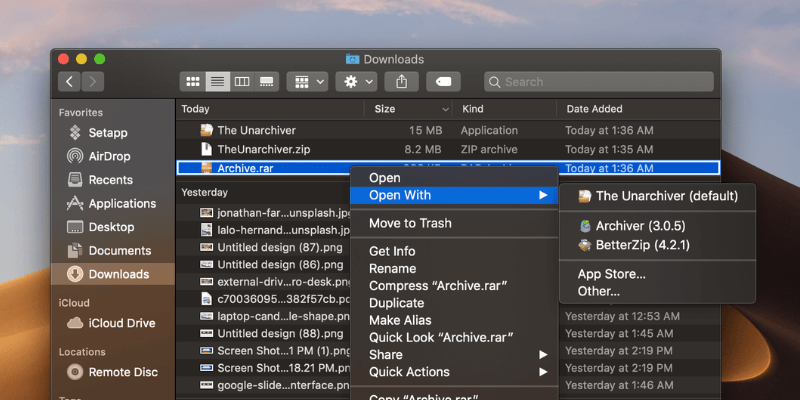
その間、私は自分の Mac で数十の他のアプリもテストし、無料で使いやすいものを除外しました。詳しくは以下をご覧ください。
目次
RARファイルとは?
RAR は Roshal Archive の短縮形の圧縮ファイルです。 簡単に言えば、.rar ファイルは、個々のファイルとフォルダーのセットを内部に保持するビッグ データ コンテナーのようなものです。
RAR を使用する理由すべてのコンテンツを 100% そのまま維持しながら、ファイルとフォルダーのサイズを縮小するためです。 RAR を使用すると、リムーバブル メディアに保存したり、インターネット経由で転送したりすることがはるかに簡単になります。
Compression Ratings が提供するこの比較画像によると、RAR ファイルは、特にマルチメディア ファイルで、はるかに高い圧縮率を実現します。 また、ZIP や 7Zip ファイルなどの他の代替ファイルよりも、破損した場合の分割や復元が容易です。
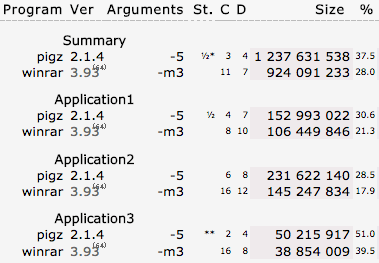
MacでRARアーカイブを開く方法?
他のアーカイブ ファイルとは異なり、たとえば、ZIP アーカイブは Mac のデフォルト機能を使用して直接作成または展開できますが、RAR ファイルはサードパーティ ソフトウェアを使用してのみ開くことができます。 残念ながら、Apple は Studio上ではサポートされていません。 アーカイブ ユーティリティに組み込まれています、まだ。
そのため、それができると主張するサードパーティのアプリがインターネット上にたくさんあります。 一部は日付が付けられていますが、一部は支払いが必要です。 しかし、仕事を成し遂げるための無料のオプションがかなりあります。 私は多くをテストしましたが、ここにまだ機能するものがあります。
Macで動作する無料のRAR Extractorアプリ
クイック更新: というより強力なアプリを見つけました ベタージップ — これにより、多くの種類のアーカイブを抽出できるだけでなく、それを使用してアーカイブを作成したり、抽出せずにアーカイブのコンテンツをプレビューしたりすることもできます。 これらの追加機能は、Unarchiver または Archive Utility では使用できません。 PC と Mac で異なる種類のファイルを扱うことが多い方には、BetterZip をお勧めします。 注: BetterZip はフリーウェアではありませんが、無料の試用版が提供されています。
1.アンアーカイバー
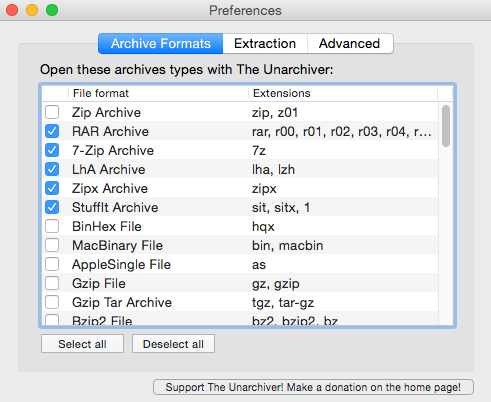
Unarchiver は私のお気に入り。 名前が示すように、アプリを起動せずにほぼすべてのアーカイブを即座に解凍します。 このアプリは非常に強力で、組み込みのアーカイブ ユーティリティではできないこと、つまり RAR アーカイブの抽出も行います。 また、外国語の文字セットでのファイル名の処理もサポートしています。
2.B1無料アーカイバ
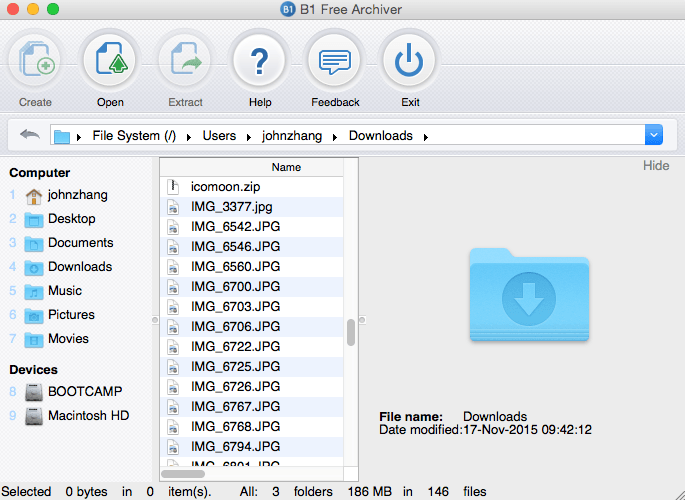
もう XNUMX つの優れたオープン ソース アプリである、 B1無料アーカイバ ファイル アーカイブを管理するためのオールインワン プログラムとして機能します。 上のスクリーンショットからわかるように、このツールを使用すると、アーカイブを作成、開き、抽出できます。 .rar、.zip、およびその他の 35 のファイル形式を開きます。 Mac の他に、Windows、Linux、および Android 用のバージョンもあります。
3.UnRarX
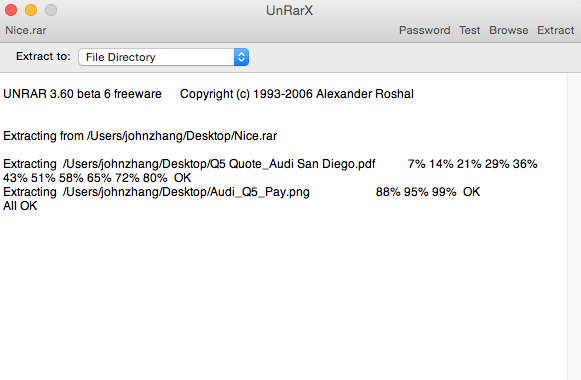
UnRarX は、.rar ファイルを展開し、.par および .par2 ファイルを使用して破損または欠落したアーカイブを復元するように設計されたシンプルなユーティリティです。 抽出機能もあります。 これを行うには、プログラムを開き、アーカイブ ファイルをインターフェイスにドラッグするだけで、UnRarX がコンテンツを指定された場所に解凍します。
4. スタッフイット エキスパンダー Mac
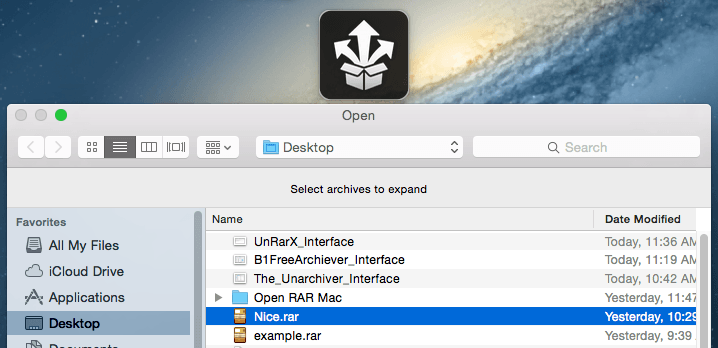
Mac 用 StuffIt エキスパンダー Zip アーカイブと RAR アーカイブの両方を解凍できます。 とても使いやすいアプリだと思いました。 プログラムがインストールされると、アイコンが表示されます (上のスクリーンショットの上部に示されているように)。 クリックして。 次に、ファイルを選択し、抽出したファイルの保存先を指定すれば完了です。
5.マックパル・デラックス
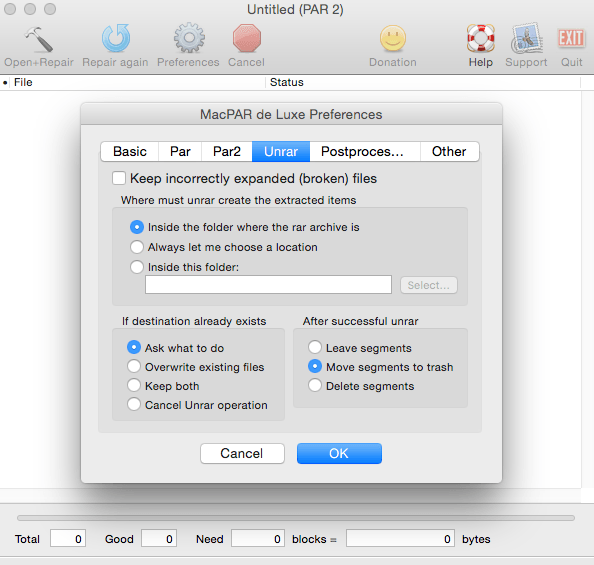
RAR ファイルを開くことができるもう 2 つの優れたツールです。 もともと「par」および「parXNUMX」ファイルを処理することにより、欠落または破損した情報を回復するために開発された MacPAR deLuxe は、組み込みの unrar エンジンを使用してデータを解凍できます。 バイナリ ファイルを頻繁にダウンロードまたはアップロードする Macintosh ユーザーであれば、このユーティリティ プログラムを気に入るはずです。 から入手できます その公式サイトはこちら.
6.Mac用iZip
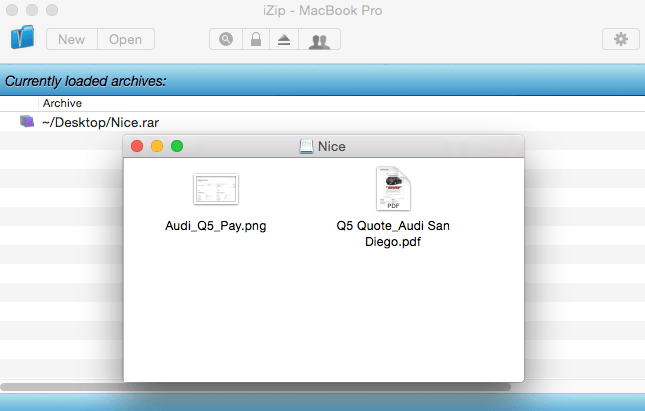
ジップ は、Mac ユーザーがファイルを簡単に圧縮/解凍、保護、および共有するためにゼロから構築された、強力かつ効果的なツールです。 RAR、ZIP、ZIPX、TAR、7ZIP など、あらゆる種類のアーカイブ形式をサポートしています。 ファイルを解凍するには、ソフトウェアのメイン インターフェイスにドラッグ アンド ドロップするだけです。 別のウィンドウがポップアップし、抽出されたファイルが表示されます。 超早い!
7. RAR エクストラクター フリー
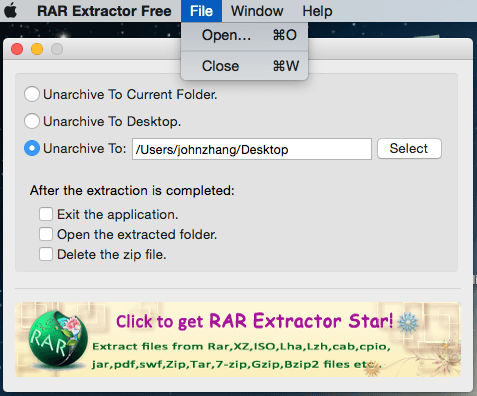
RAR エクストラクター フリー Rar、Zip、Tar、7-zip、Gzip、Bzip2 ファイルを便利かつ安全に解凍することに特化したアプリです。 アプリをダウンロードして起動すると、「アーカイブ解除」の場所を指定するよう求めるポップアップ ウィンドウが表示されます。 ファイルを読み込むには、左上に移動して [開く] をクリックする必要があります。
8.SimplyRAR(マック)
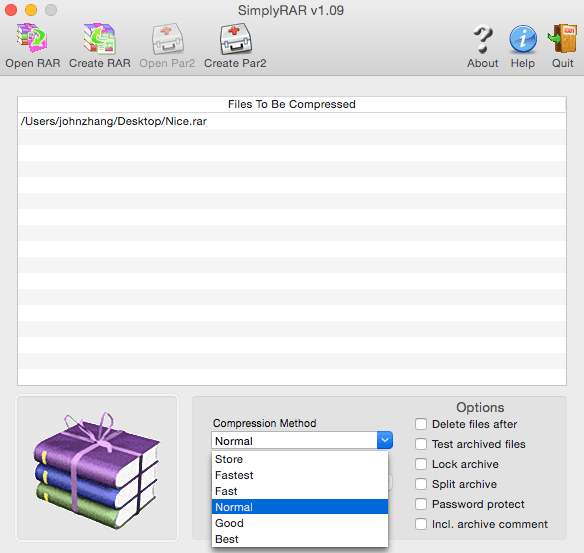
シンプリーRAR Mac OS 用のもう XNUMX つの素晴らしいアーカイブ アプリです。 その名前が示すように、SimplyRAR は、ファイルのアーカイブとアーカイブ解除を簡単にする使いやすいプログラムです。 ファイルをアプリケーションにドロップし、圧縮方法を選択してトリガーを引いて開きます。 このアプリの欠点は、開発者がビジネスをしていないように見えるため、開発者からサポートを得るのが難しいことです.
9.RARエキスパンダー
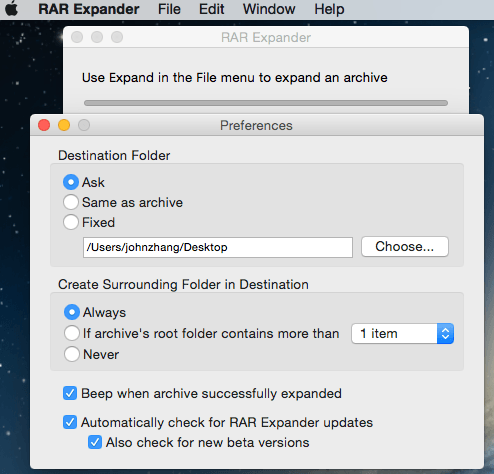
RAR エキスパンダー (Mac) は、RAR アーカイブを作成および展開するためのクリーンな GUI ユーティリティです。 シングル、マルチパート、またはパスワードで保護されたアーカイブをサポートします。 また、AppleScript のサポートも備えており、複数のアーカイブを一度に処理するのに役立つサンプル スクリプトが含まれています。
10.ジペグ
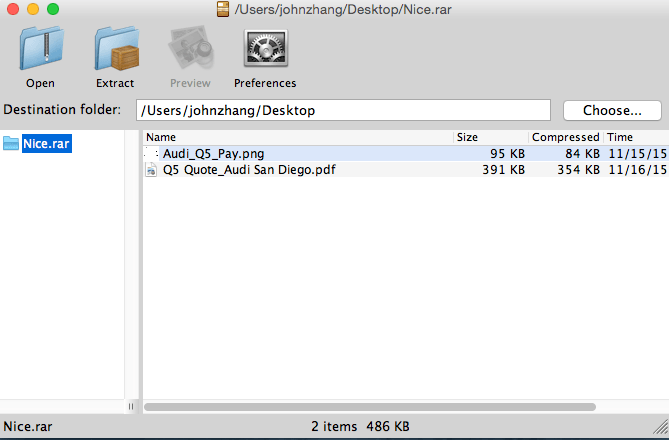
zipeg も無料で便利です。 私が本当に気に入っているのは、ファイルを抽出する前にファイル全体をプレビューできる機能です。 また、パスワードで保護されたマルチパート ファイルもサポートしています。 注: ソフトウェアを開くには、従来の Java SE 6 ランタイムをインストールする必要があります ( このAppleサポート記事).
では、Mac で RAR ファイルをどのように抽出または解凍しますか? 上に挙げたものより優れた Mac アンアーカイバー アプリを見つけましたか? 以下にコメントを残してお知らせください。
最後の記事